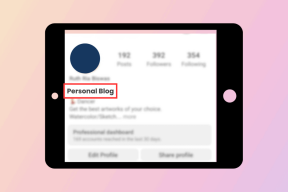Hur man tar bort foton på WhatsApp – TechCult
Miscellanea / / April 07, 2023
WhatsApp är ett välkänt meddelandeprogram som gör det möjligt för användare att dela och ta emot text- och ljudmeddelanden, bilder, videor, etc. Dessutom kan du skicka så många bilder du vill till önskad person eller i den valda gruppen. Men vissa människor kan skicka för många bilder varje gång direkt till dig eller i en grupp du är med i på impuls att det fyller ditt telefonlager i förväg innan du vet ordet av. Uppenbarligen kanske du inte vill demoralisera eller stävja deras spänning, men du måste också vilja hålla din telefon fri från de där högarna av onödiga bilder. Lyckligtvis låter WhatsApp dig ta bort bilder från WhatsApp-applikationen för att styra hur du vill vara på den här plattformen. Så längre fram i den här artikeln hjälper vi dig att förstå hur du tar bort bilder på WhatsApp på din Android-telefon från båda sidor.

Innehållsförteckning
Hur man tar bort bilder på WhatsApp
Användare kan enkelt välja och ta bort foton från WhatsApp-chattar från endast deras eller båda sidor. Den här funktionen låter användare hantera sin WhatsApp-användning på sina telefoner på deras villkor. Eftersom det inte är så svårt att ta bort bilder på WhatsApp, låt oss inte slösa bort någon tid och fortsätta att lära oss och utföra dessa steg på din telefon.
Snabbt svar
För att radera bilder på WhatsApp kan du följa dessa steg:
1. Öppen WhatsApp på din telefon.
2. Gå till chatt som innehåller Foto du vill ta bort.
3. Hitta Foto du vill radera och tryck och håll ned den.
4. Tryck på Ta bort ikon (vanligtvis a papperskorgen ikon).
5. Välj Ta bort åt mig eller Ta bort för alla.
Kan du ta bort WhatsApp-foton permanent?
Ja, är det möjligt att permanent radera WhatsApp-bilder. Du kan dock bestämma om du vill ta bort dessa bilder från din WhatsApp-applikation och enhetslagring eller bara WhatsApp-appen. Fortsätt läsa för att lära dig mer om detta i detalj.
Läs också: Kan du återställa raderade bilder på WhatsApp?
Hur tar man bort WhatsApp-foton automatiskt?
För att automatiskt radera WhatsApp-bilder kan du använda Funktionen försvinnande meddelanden från WhatsApp. Den här funktionen gör att meddelanden och mediefiler som delas i gruppen försvinner efter en viss tid.
1. Öppna WhatsApp app på din telefon.
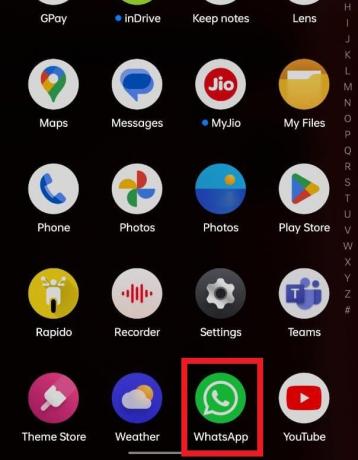
2. Öppna önskad WhatsApp-grupp eller personlig chatt.
3. Tryck sedan på chatt namn från toppen för att öppna chattinformationsmenyn.

4. Svep nedåt och tryck på Försvinnande meddelanden alternativ.

5. Välj önskad meddelandetimer alternativknapp för att radera foton och andra meddelanden med mediafiler i chatten automatiskt.
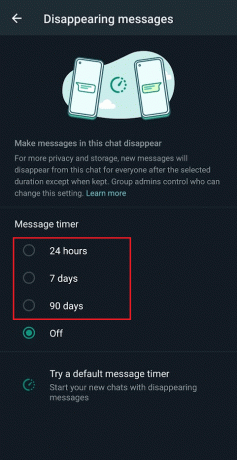
Läs också: 4 sätt att läsa raderade meddelanden på WhatsApp
Tar borttagning från WhatsApp bort från galleriet?
Det beror på. När du tar bort en bild från en WhatsApp-chatt, om du väljer Radera även media som tagits emot i den här chatten från enhetsgalleriet kryssrutan från popup-fönstret, kommer det fotot att raderas från galleriet. Om du inte markerar den kryssrutan kommer bilden bara att raderas från WhatsApp-appen, inte din telefonlagring.
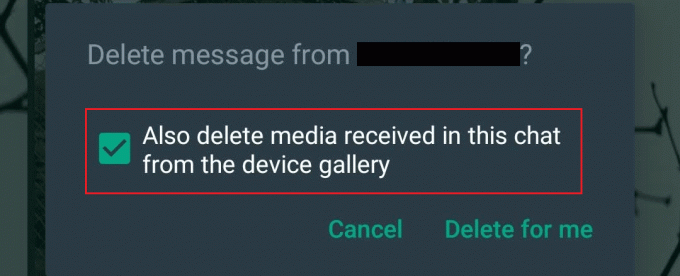
Hur tar jag bort foton från WhatsApp men inte mitt galleri?
Om du vill ta bort bilder från WhatsApp men inte ditt galleri, följ de givna stegen:
1. Lansera Whatsapp.
2. Öppna önskad chatt.
3. Tryck och håll ned önskat foto från chatttråden.
4. Tryck sedan på Ta bort ikon från toppen.
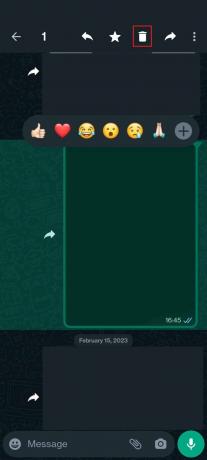
5. Avmarkera kryssrutan för Radera även media som tagits emot i den här chatten från enhetsgalleriet för att bara ta bort fotot från WhatsApp-appen.
6. Tryck sedan på Ta bort åt mig alternativ.
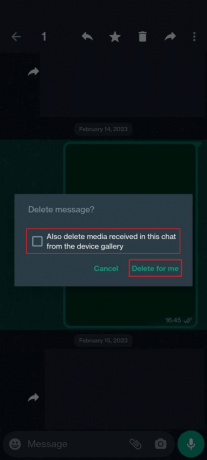
Läs också: Hur man tar bort foton på Instagram
Hur kan jag ta bort oönskade foton från WhatsApp?
Du kan läsa och följa steg som nämns ovan för att radera oönskade bilder från din WhatsApp-app.
Hur kan jag permanent ta bort WhatsApp-foton från båda sidor?
Följ dessa steg om du vill ta bort WhatsApp-bilder permanent från båda sidor:
1. Öppna WhatsApp app på din telefon.
2. Tryck på önskad chatt som du vill ta bort fotot från.
3. Tryck och håll ned önskat foto och tryck på Ta bort ikon.
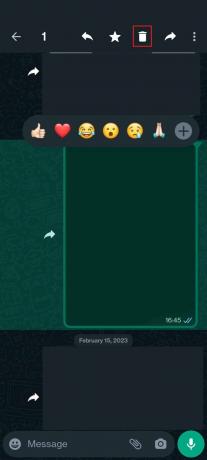
4. Tryck på Ta bort för alla alternativ.
Notera: Det här alternativet är endast tillgängligt under en begränsad tid efter att fotot skickades, så du kanske inte kan använda det om det har gått för lång tid.
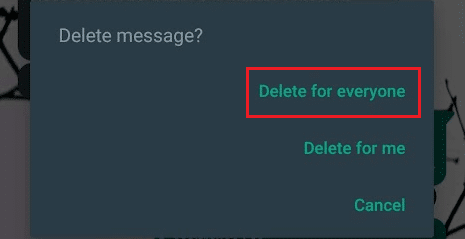
Detta tar bort fotot från din chatt och även från chatten för personen eller gruppen du skickade det till.
Rekommenderad:
- Hur avinstallerar jag och installerar om Outlook
- Hur man tar bort en TikTok-berättelse
- Vart tar permanent borttagna foton vägen?
- 3 sätt att återställa dina raderade foton på Android
Så, detta leder oss till slutet av vår artikel. Efter att ha läst den här guiden hoppas vi att du lärde dig hur man tar bort bilder på WhatsApp. Låt oss veta i kommentarsfältet nedan om du har några förslag eller frågor. Du kan också förmedla vad du vill lära dig om härnäst.
Pete är en senior skribent på TechCult. Pete älskar allt som har med teknik att göra och är också en ivrig gör-det-själv i hjärtat. Han har ett decennium av erfarenhet av att skriva instruktioner, funktioner och teknikguider på internet.